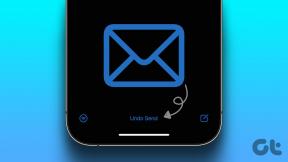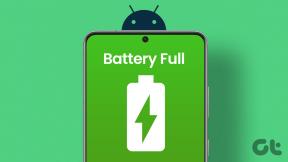Kindle Kitaplarının Cihazlar Arasında Senkronize Edilmemesi İçin En İyi 4 Düzeltme
Çeşitli / / December 02, 2023
Kindle cihazınıza e-kitap indirdiğinizde, Kindle uygulamasının yüklü olduğu cihazlarla otomatik olarak senkronize edilirler. Böylece aynı kitabı iPad'inizde, bilgisayarınızda veya mobil cihazınızda okumaya devam edebilirsiniz. Eğer senin Kindle cihazı Wi-Fi'ye bağlanmıyor, cep telefonunuzda veya tabletinizde okumaya devam edebilirsiniz.

Ancak Kindle kitaplarınızın cihazlarınız arasında senkronizasyonu durursa bu çok üzücü olur. Şu anda karşılaştığınız durum buysa, Kindle kitaplarının cihazlarınız arasında senkronize edilmemesini düzeltmenize yardımcı olacak bazı çalışma çözümleri burada verilmiştir.
1. WhisperSync Ayarlarını Kontrol Edin
WhisperSync, e-kitaplarınızı ne kadar okuduğunuza bağlı olarak cihazlar arasında senkronize eden özelliktir. Dolayısıyla, e-kitaplarınız senkronize edilmiyorsa, cihazlarınızın WhisperSync için etkinleştirilip etkinleştirilmediğini kontrol ederek başlamanız gerekir. İşte nasıl yapılacağı.
Mobil Cihazda
Aşama 1: Amazon uygulamasını iPhone veya Android telefonunuzda açın.

Adım 2: Hesabınızda oturum açın ve Menü çubuğunun altındaki profil simgesine dokunun.

Aşama 3: Hesabınızı seçin.

Adım 4: İçerik ve Cihazlar'a dokunun.

Adım 5: Üstteki Tercihler sekmesine dokunun.

Adım 6: Cihaz Senkronizasyonu'nu (Whispersync Ayarları) genişletmek için ok simgesine dokunun.

Adım 7: Özelliğin açık olup olmadığını kontrol edin. Değilse, seçeneğe dokunun ve açın.

Masaüstünde
Aşama 1: Amazon web sitesini bilgisayarınızdaki bir web tarayıcısında açın.
Amazon'u ziyaret edin
Adım 2: Amazon hesabınızda oturum açın.
Aşama 3: Sağ üst köşedeki Hesaplar ve Listeler'e tıklayın.

Adım 4: Bağlam menüsünden 'İçeriğinizi ve Cihazlarınızı Yönetin'i seçin.

Adım 5: Üst kısımdaki Tercihler sekmesini tıklayın.

Adım 6: Aşağı kaydırın ve Cihaz Senkronizasyonu'na (Whispersync Ayarları) tıklayın.

Adım 7: Bu özelliğin açık olup olmadığını kontrol edin.

2. Kindle Hesabınıza Tekrar Giriş Yapın
WhisperSync'i etkinleştirdikten sonra cihazlarınızdan Amazon hesabınıza tekrar giriş yapabilirsiniz. Tüm verilerinizin tekrar senkronize edilmesi için bir süre beklemeniz gerekecek.
Kindle Cihazında
Amazon hesabınızdan çıkış yapmak için Kindle cihazınızın kaydını silmeniz gerekecektir.
Aşama 1: Kindle'ınızın ana ekranında aşağı bakan ok simgesine dokunun.

Adım 2: Tüm Ayarlar'a dokunun.

Aşama 3: Hesabınızı seçin.

Adım 4: Cihazın Kaydını Sil'e dokunun.

Adım 5: Onaylamak için Kaydı Sil'e tekrar dokunun.

Adım 6: Kindle'ınızı tekrar kaydedin ve sorunun çözülüp çözülmediğini kontrol edin.
Kindle Uygulamasında
Aşama 1: Kindle uygulamasını cep telefonunuzda veya tabletinizde açın.

Adım 2: Sağ alt köşedeki Diğer'e dokunun ve Ayarlar'ı seçin.

Aşama 3: Aşağıya doğru kaydırın ve Oturumu Kapat'ı seçin.

Adım 4: Hesabınızda tekrar oturum açın ve sorunun çözülüp çözülmediğini kontrol edin.
Öğrenmek için yazımızı da okuyabilirsiniz Kindle'da Amazon hesabı nasıl değiştirilir?.
3. Kindle Cihazını Sıfırla
Kindle cihazınıza e-kitap indirdiğinizde, Kindle uygulamasının yüklü olduğu cihazlarla otomatik olarak senkronize edilirler. Böylece aynı kitabı iPad'inizde, bilgisayarınızda veya mobil cihazınızda okumaya devam edebilirsiniz. senin durumunda Kindle cihazı Wi-Fi'ye bağlanmıyor, cep telefonunuzda veya tabletinizde okumaya devam edebilirsiniz.

Ancak Kindle kitaplarınızın cihazlarınız arasında senkronizasyonu durdurması kesinlikle üzücü olacaktır. Şu anda karşı karşıya olduğunuz şeyin tam olarak bu olması durumunda, Kindle kitaplarının cihazlarınız arasında senkronize edilmemesini düzeltmenize yardımcı olacak bazı çalışma çözümleri burada verilmiştir.
1. WhisperSync Ayarlarını Kontrol Edin
WhisperSync, e-kitaplarınızı ne kadar okuduğunuza bağlı olarak cihazlar arasında senkronize etme işini yapan özelliktir. Dolayısıyla e-kitaplarınız senkronize edilmiyorsa, cihazlarınızın WhisperSync için etkinleştirilip etkinleştirilmediğini kontrol ederek başlamanız gerekir. İşte nasıl yapılacağı.
Mobil Cihazda
Aşama 1: Amazon uygulamasını iPhone veya Android telefonunuzda açın.

Adım 2: Hesabınızda oturum açın ve Menü çubuğunun altındaki profil simgesine dokunun.

Aşama 3: Hesabınızı seçin.

Adım 4: İçerik ve Cihazlar'a dokunun.

Adım 5: Üstteki Tercihler sekmesine dokunun.

Adım 6: Cihaz Senkronizasyonu'nu (Whispersync Ayarları) genişletmek için ok simgesine dokunun.

Adım 7: Özelliğin açık olup olmadığını kontrol edin. Değilse, seçeneğe dokunun ve açın.

Masaüstünde
Aşama 1: Amazon web sitesini bilgisayarınızdaki bir web tarayıcısında açın.
Amazon'u ziyaret edin
Adım 2: Amazon hesabınızda oturum açın.
Aşama 3: Sağ üst köşedeki Hesaplar ve Listeler'e tıklayın.

Adım 4: Bağlam menüsünden 'İçeriğinizi ve Cihazlarınızı Yönetin'i seçin.

Adım 5: Üst kısımdaki Tercihler sekmesini tıklayın.

Adım 6: Aşağı kaydırın ve Cihaz Senkronizasyonu'na (Whispersync Ayarları) tıklayın.

Adım 7: Bu özelliğin açık olup olmadığını kontrol edin.

2. Kindle Hesabınıza Tekrar Giriş Yapın
WhisperSync'in etkinleştirildiğinden emin olduktan sonra cihazlarınızdan Amazon hesabınıza bir kez daha giriş yapabilirsiniz. Tüm verilerinizin tekrar senkronize edilmesi için bir süre beklemeniz gerekecek.
Kindle Cihazında
Amazon hesabınızdan çıkış yapmak için Kindle cihazınızın kaydını silmeniz gerekecektir.
Aşama 1: Kindle ana ekranınızda aşağı bakan ok simgesine dokunun.

Adım 2: Tüm Ayarlar'a dokunun.

Aşama 3: Hesabınızı seçin.

Adım 4: Cihazın Kaydını Sil'e dokunun.

Adım 5: Onaylamak için Kaydı Sil'e tekrar dokunun.

Adım 6: Kindle'ınızı tekrar kaydedin ve sorunun çözülüp çözülmediğini kontrol edin.
Kindle Uygulamasında
Aşama 1: Kindle uygulamasını cep telefonunuzda veya tabletinizde açın.

Adım 2: Sağ alt köşedeki Diğer'e dokunun ve Ayarlar'ı seçin.

Aşama 3: Aşağıya doğru kaydırın ve Oturumu Kapat'ı seçin.

Adım 4: Hesabınızda tekrar oturum açın ve sorunun çözülüp çözülmediğini kontrol edin.
Öğrenmek için yazımızı da okuyabilirsiniz Kindle'da Amazon hesabı nasıl değiştirilir?.
3. Kindle Cihazını Sıfırla
Hala aynı sorunla karşılaşıyorsanız Kindle cihazınızı sıfırlamayı deneyebilirsiniz. Bu, tüm tercihleri kaldıracak ve varsayılan ayarlara geri yükleyecektir. Tüm kitaplarınızı tekrar buluttan indirebileceksiniz.
Size adımları göstermek için Kindle Paperwhite kullanıyoruz.
Aşama 1: Kindle ana ekranınızda aşağı bakan ok simgesine dokunun.

Adım 2: Tüm Ayarlar'a dokunun.

Aşama 3: Cihaz Seçenekleri'ni seçin.

Adım 4: Sıfırla'ya dokunun.

Adım 5: Onaylamak için Evet'e dokunun.

Adım 6: Kindle cihazınızda tekrar oturum açın ve sorunun çözülüp çözülmediğini kontrol edin.
4. Kindle Cihazını ve Kindle Uygulamasını Güncelleyin
Son çare hem Kindle cihazınızı hem de diğer cihazlarınızda yüklü olan Kindle uygulamasını güncellemektir. Kindle uygulamasını cihazınıza göre güncellemek için aşağıdaki bağlantıları kullanabilirsiniz.
Kindle'ı iPhone, iPad ve Mac'te güncelleyin
Android Telefon ve Android Tablette Kindle'ı Güncelleyin
Kindle cihazınızı güncellemek için aşağıdaki adımlara bakın.
Aşama 1: Kindle ekranınızın üst kısmındaki aşağı bakan oka dokunun.
Adım 2: Tüm Ayarlar'ı seçin.
Aşama 3: Sağ üst köşedeki üç noktaya dokunun.
Adım 4: Kindle'ınızı Güncelleyin'i seçin.
Bu seçenek gri renkteyse bu, halihazırda en son yazılım sürümünü kullandığınız anlamına gelir.
Kaldığınız Yerden Başlayın
Bu çözümler Kindle kitaplarınız cihazlarınız arasında senkronize edilmediğinde yardımcı olacaktır. Kindle'da okuma deneyiminizi kişiselleştirmek için birçok seçenek vardır. Bunlardan biri yeteneği Kindle cihazınıza özel yazı tipleri yükleyin ve e-kitap okumak için bunları seçin.
Bu, tüm tercihleri kaldıracak ve varsayılan ayarlara geri yükleyecektir. Tüm kitaplarınızı tekrar buluttan indirebileceksiniz.
Size adımları göstermek için Kindle Paperwhite kullanıyoruz.
Aşama 1: Kindle ana ekranınızda aşağı bakan ok simgesine dokunun.

Adım 2: Tüm Ayarlar'a dokunun.

Aşama 3: Cihaz Seçenekleri'ni seçin.

Adım 4: Sıfırla'ya dokunun.

Adım 5: Onaylamak için Evet'e dokunun.

Adım 6: Kindle cihazınızda tekrar oturum açın ve sorunun çözülüp çözülmediğini kontrol edin.
4. Kindle Cihazını ve Kindle Uygulamasını Güncelleyin
Son çare hem Kindle cihazınızı hem de diğer cihazlarınızda yüklü olan Kindle uygulamasını güncellemektir. Kindle uygulamasını cihazınıza göre güncellemek için aşağıdaki bağlantıları kullanabilirsiniz.
Kindle'ı iPhone, iPad ve Mac'te güncelleyin
Android Telefon ve Android Tablette Kindle'ı Güncelleyin
Kindle cihazınızı güncellemek için aşağıdaki adımlara bakın.
Aşama 1: Kindle ekranınızın üst kısmındaki aşağı bakan oka dokunun.

Adım 2: Tüm Ayarlar'ı seçin.

Aşama 3: Sağ üst köşedeki üç noktaya dokunun.

Adım 4: Kindle'ınızı Güncelleyin'i seçin.
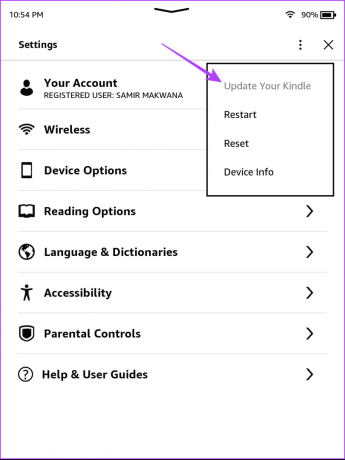
Bu seçenek gri renkteyse, zaten en son yazılım sürümünü kullanıyorsunuz demektir.
Kaldığınız Yerden Başlayın
Bu çözümler Kindle kitaplarınız cihazlarınız arasında senkronize edilmediğinde yardımcı olacaktır. Kindle'da okuma deneyiminizi kişiselleştirmek için birçok seçenek vardır. Bunlardan biri yeteneği Kindle cihazınıza özel yazı tipleri yükleyin ve e-kitap okumak için bunları seçin.
Son güncelleme tarihi: 04 Ekim 2023
Yukarıdaki makale Guiding Tech'i desteklemeye yardımcı olan bağlı kuruluş bağlantıları içerebilir. Ancak editoryal bütünlüğümüzü etkilemez. İçerik tarafsız ve özgün kalır.

Tarafından yazılmıştır
Paurush, Android ve Windows ile yakın temas halindeyken iOS ve Mac ile uğraşıyor. Yazar olmadan önce Mr. Phone ve Digit gibi markalar için videolar hazırladı ve kısa bir süre metin yazarı olarak çalıştı. Boş zamanlarında Apple TV ve Google TV gibi yayın platformları ve cihazları hakkındaki merakını gideriyor. Hafta sonları, hiç bitmeyen izleme listesini azaltmaya çalışan, çoğu zaman daha uzun süre uzatan tam zamanlı bir sinemaseverdir.